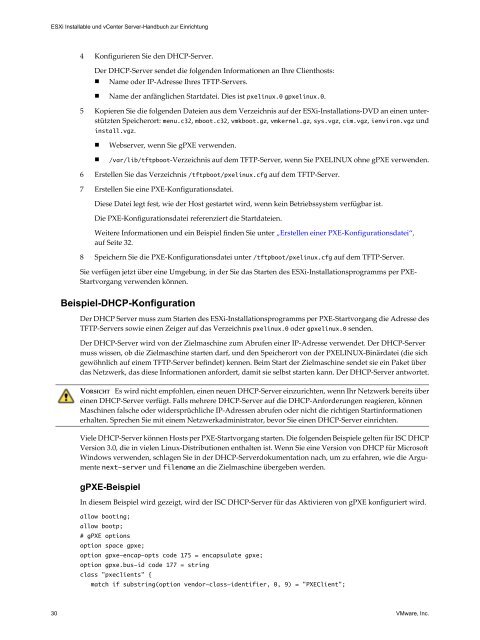ESXi Installable und vCenter Server-Handbuch zur ... - VMware
ESXi Installable und vCenter Server-Handbuch zur ... - VMware
ESXi Installable und vCenter Server-Handbuch zur ... - VMware
Sie wollen auch ein ePaper? Erhöhen Sie die Reichweite Ihrer Titel.
YUMPU macht aus Druck-PDFs automatisch weboptimierte ePaper, die Google liebt.
<strong>ESXi</strong> <strong>Installable</strong> <strong>und</strong> <strong>vCenter</strong> <strong>Server</strong>-<strong>Handbuch</strong> <strong>zur</strong> Einrichtung<br />
4 Konfigurieren Sie den DHCP-<strong>Server</strong>.<br />
Der DHCP-<strong>Server</strong> sendet die folgenden Informationen an Ihre Clienthosts:<br />
n Name oder IP-Adresse Ihres TFTP-<strong>Server</strong>s.<br />
n Name der anfänglichen Startdatei. Dies ist pxelinux.0 gpxelinux.0.<br />
5 Kopieren Sie die folgenden Dateien aus dem Verzeichnis auf der <strong>ESXi</strong>-Installations-DVD an einen unterstützten<br />
Speicherort: menu.c32, mboot.c32, vmkboot.gz, vmkernel.gz, sys.vgz, cim.vgz, ienviron.vgz <strong>und</strong><br />
install.vgz.<br />
n Webserver, wenn Sie gPXE verwenden.<br />
n /var/lib/tftpboot-Verzeichnis auf dem TFTP-<strong>Server</strong>, wenn Sie PXELINUX ohne gPXE verwenden.<br />
6 Erstellen Sie das Verzeichnis /tftpboot/pxelinux.cfg auf dem TFTP-<strong>Server</strong>.<br />
7 Erstellen Sie eine PXE-Konfigurationsdatei.<br />
Diese Datei legt fest, wie der Host gestartet wird, wenn kein Betriebssystem verfügbar ist.<br />
Die PXE-Konfigurationsdatei referenziert die Startdateien.<br />
Weitere Informationen <strong>und</strong> ein Beispiel finden Sie unter „Erstellen einer PXE-Konfigurationsdatei“,<br />
auf Seite 32.<br />
8 Speichern Sie die PXE-Konfigurationsdatei unter /tftpboot/pxelinux.cfg auf dem TFTP-<strong>Server</strong>.<br />
Sie verfügen jetzt über eine Umgebung, in der Sie das Starten des <strong>ESXi</strong>-Installationsprogramms per PXE-<br />
Startvorgang verwenden können.<br />
Beispiel-DHCP-Konfiguration<br />
Der DHCP <strong>Server</strong> muss zum Starten des <strong>ESXi</strong>-Installationsprogramms per PXE-Startvorgang die Adresse des<br />
TFTP-<strong>Server</strong>s sowie einen Zeiger auf das Verzeichnis pxelinux.0 oder gpxelinux.0 senden.<br />
Der DHCP-<strong>Server</strong> wird von der Zielmaschine zum Abrufen einer IP-Adresse verwendet. Der DHCP-<strong>Server</strong><br />
muss wissen, ob die Zielmaschine starten darf, <strong>und</strong> den Speicherort von der PXELINUX-Binärdatei (die sich<br />
gewöhnlich auf einem TFTP-<strong>Server</strong> befindet) kennen. Beim Start der Zielmaschine sendet sie ein Paket über<br />
das Netzwerk, das diese Informationen anfordert, damit sie selbst starten kann. Der DHCP-<strong>Server</strong> antwortet.<br />
VORSICHT Es wird nicht empfohlen, einen neuen DHCP-<strong>Server</strong> ein<strong>zur</strong>ichten, wenn Ihr Netzwerk bereits über<br />
einen DHCP-<strong>Server</strong> verfügt. Falls mehrere DHCP-<strong>Server</strong> auf die DHCP-Anforderungen reagieren, können<br />
Maschinen falsche oder widersprüchliche IP-Adressen abrufen oder nicht die richtigen Startinformationen<br />
erhalten. Sprechen Sie mit einem Netzwerkadministrator, bevor Sie einen DHCP-<strong>Server</strong> einrichten.<br />
Viele DHCP-<strong>Server</strong> können Hosts per PXE-Startvorgang starten. Die folgenden Beispiele gelten für ISC DHCP<br />
Version 3.0, die in vielen Linux-Distributionen enthalten ist. Wenn Sie eine Version von DHCP für Microsoft<br />
Windows verwenden, schlagen Sie in der DHCP-<strong>Server</strong>dokumentation nach, um zu erfahren, wie die Argumente<br />
next-server <strong>und</strong> filename an die Zielmaschine übergeben werden.<br />
gPXE-Beispiel<br />
In diesem Beispiel wird gezeigt, wird der ISC DHCP-<strong>Server</strong> für das Aktivieren von gPXE konfiguriert wird.<br />
allow booting;<br />
allow bootp;<br />
# gPXE options<br />
option space gpxe;<br />
option gpxe-encap-opts code 175 = encapsulate gpxe;<br />
option gpxe.bus-id code 177 = string<br />
class "pxeclients" {<br />
match if substring(option vendor-class-identifier, 0, 9) = "PXEClient";<br />
30 <strong>VMware</strong>, Inc.